Турбо-режим в веб-обозревателе Опера
Современные вебсайты обладают довольно большим объемом за счет множества изображений и прочего медиа-контента. Если у вас быстрый безлимитный интернет – это не будет являться проблемой. Но для пользователей с медленным подключением к сети это закрывает дорогу на множество ресурсов и мешает заниматься веб-сервингом. Специальная функция Opera Turbo призвана помочь решить подобные проблемы. В данной статье описывается, что такое режим Турбо, зачем он нужен и как его включить в случае необходимости.
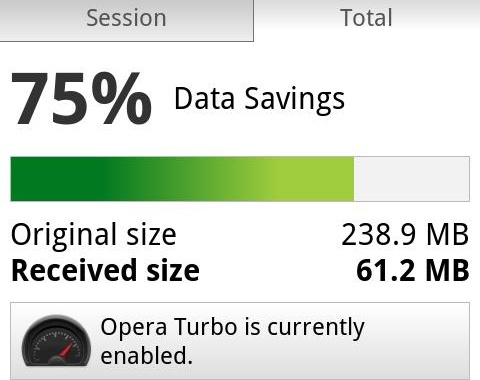
Что такое Opera Turbo
Созданный разработчиками веб-обозреватель Opera Turbo-режим призван решить проблемы, возникающие у пользователей с низким качеством интернет-соединения. Данная опция сильно уменьшает весь входящий трафик за счет того, что убирает все лишние элементы на страницах сайтов.
Если скорости вашего текущего соединения не хватает для комфортной работы, браузер будет автоматически вырезать с страничек всю «тяжелую» информацию и подгружать ее отдельно, если это потребуется.
Например, вы открываете статью с картинками. Если включить опцию Opera Turbo, сначала данная статья будет отправлена на сервер Опера. После этого на ваш компьютер будет загружен только текст. Вместо картинок будут показаны специальные заглушки. Если нажать на заглушку, с сервера будет докачано изображение в сжатом виде.
Подобный инструмент может быть полезен:
- Если ваш провайдер проводит технические работы, и подключение очень медленное.
- Если вы используете соединение по технологии ADSL.
- Если вы пользуетесь 3g\4g интернетом и платите за входящий трафик.
Как включить данный режим
Турбо в Опере обычно активируется, как только качество соединения падает ниже определенной отметки. В этом случае обозреватель самостоятельно переходит в экономичный режим до тех пор, пока скорость не стабилизируется.
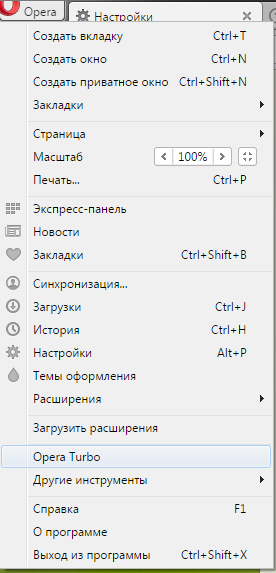
Если же вы хотите включить данный сервис вручную, потребуется вызвать панель управления программой. Это делается с помощью специальной кнопки с логотипом и названием приложения в углу окна, левее и выше адресной строки. В ниспадающем меню требуется кликнуть по параметру «Opera Turbo», чтобы активировать его. Отключается все аналогичным образом.








Добавить комментарий